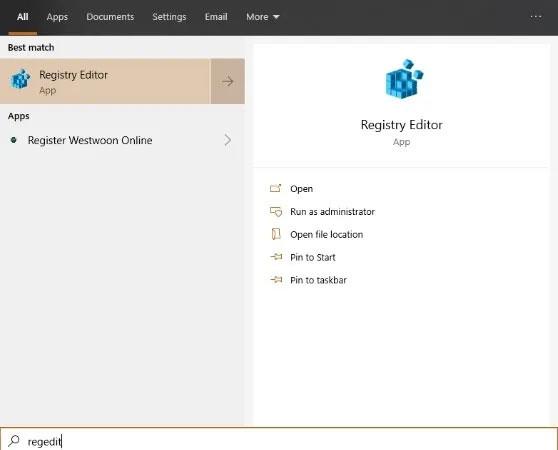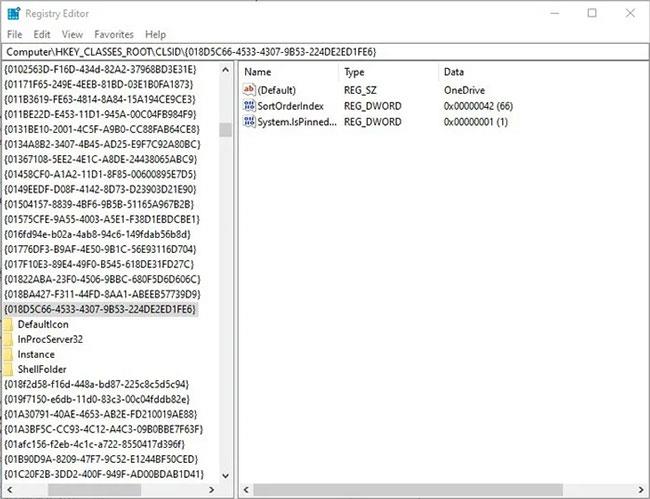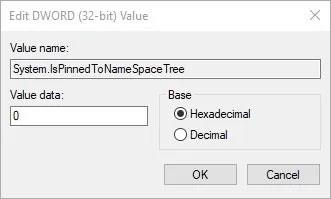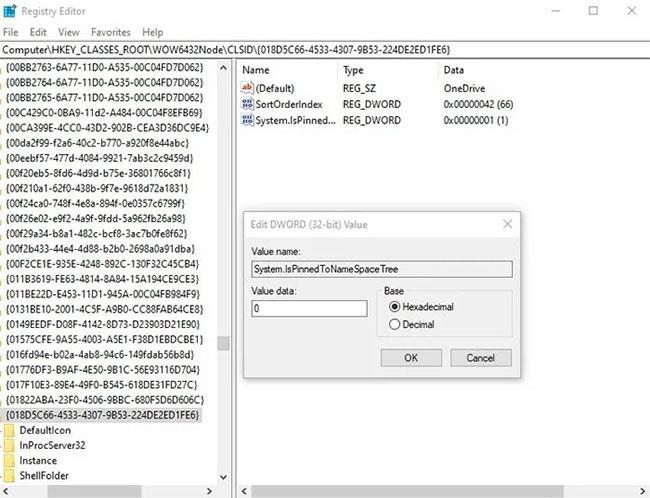OneDrive е най-важната платформа за облачно съхранение на Microsoft. Той е спретнат, интегрира се с Windows 10, Microsoft Office и Outlook, за да ви позволи да редактирате и премествате документи в облака безпроблемно.
Но ако не използвате OneDrive, неговият постоянен пряк път във File Explorer е ненужен. За щастие, малко бърникане в редактора на системния регистър ще ви позволи да скриете OneDrive от File Explorer в Windows 10. Прочетете следната статия, за да научите как да го направите
Забележка : Трябва да архивирате регистъра, преди да правите каквито и да било редакции в него.
Първо отворете редактора на системния регистър , като натиснете клавиша Win, въведете regedit в полето за търсене в менюто "Старт", след което щракнете върху Редактор на системния регистър в резултатите от търсенето.
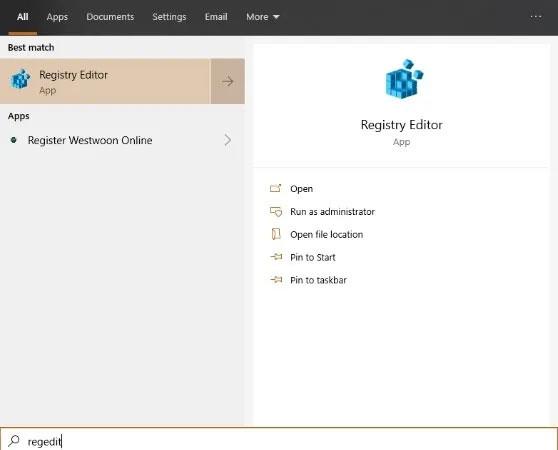
Отворете редактора на системния регистър
След като влезете в редактора на системния регистър , отворете:
HKEY_CLASSES_ROOT\CLSID\{018D5C66-4533-4307-9B53-224DE2ED1FE6}
След това щракнете двукратно върху стойността на системния регистър вдясно с име System.IsPinnedToNameSpaceTree.
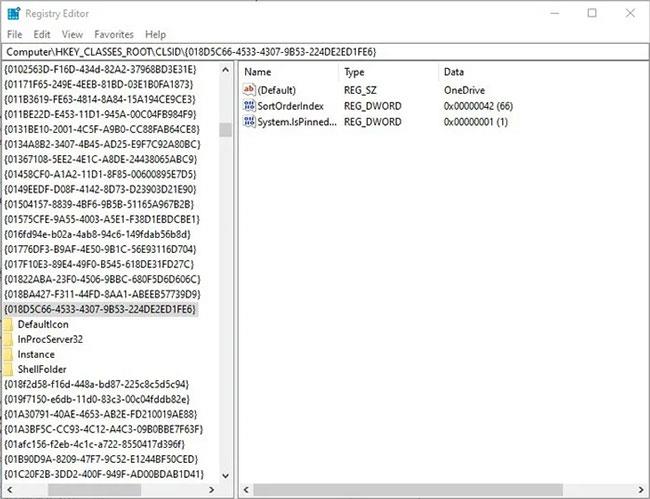
Щракнете двукратно върху стойността в системния регистър отдясно с име System.IsPinnedToNameSpaceTree
В прозореца Редактиране на DWORD променете числото в полето Стойност на 0 , след което щракнете върху OK.
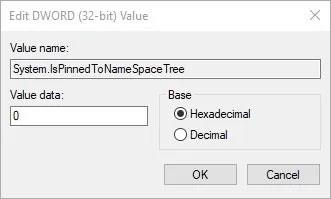
Променете данните за стойността на 0
64-битовите потребители на Windows 10 трябва да редактират друг ключ на системния регистър.
Отивам:
HKEY_CLASSES_ROOT\Wow6432Node\CLSID\{018D5C66-4533-4307-9B53-224DE2ED1FE6}
…и направете същото както преди, щракнете двукратно върху System.IsPinnedToNameSpaceTree отдясно и променете стойността на 0 .
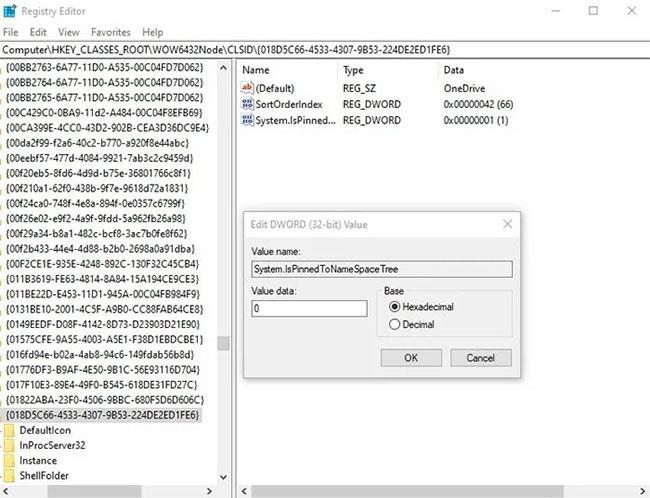
Щракнете двукратно върху System.IsPinnedToNameSpaceTree отдясно и променете стойността на 0
Щракнете върху OK и сте готови. OneDrive е скрит от File Explorer.
Като алтернатива можете да деинсталирате OneDrive от Windows 10 . Ако искате още трикове, базирани на Windows, научете как да проверявате изправността на вашия твърд диск и вижте ръководството на Quantrimang.com за това как да правите екранни снимки в Windows 10 .